- Autor Jason Gerald [email protected].
- Public 2024-01-15 08:11.
- Naposledy změněno 2025-01-23 12:14.
Tento wikiHow vás naučí, jak vkládat obsah a/nebo odkazy na jiné dokumenty do dokumentu Microsoft Word v počítači se systémem Windows nebo Mac.
Krok
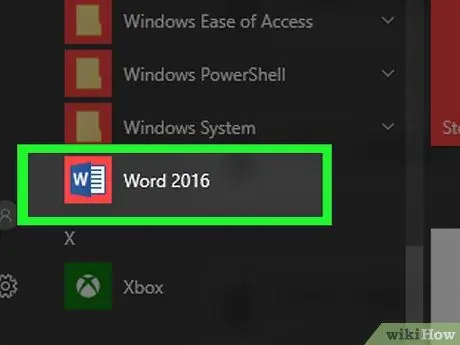
Krok 1. Otevřete dokument Microsoft Word
Poklepejte na ikonu aplikace, která obsahuje písmeno „ W “Je modrá. Poté klikněte na nabídku Soubor “V horní části obrazovky a vyberte„ Otevřeno… ”.
Chcete -li vytvořit nový dokument, klikněte na „ Nový “V nabídce„ Soubory “.
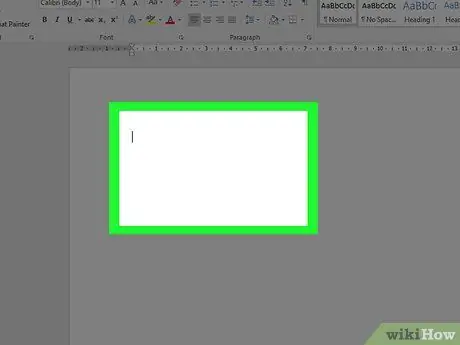
Krok 2. Klikněte na část dokumentu, do které chcete přidat soubory
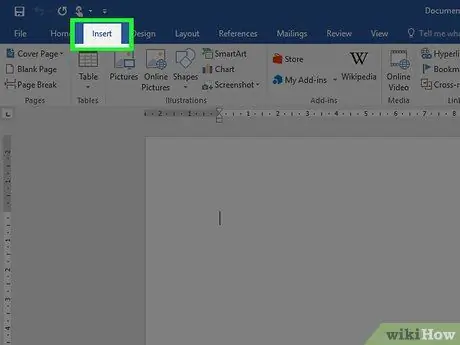
Krok 3. Klikněte na kartu Vložit
Je to záložka v horní části okna.
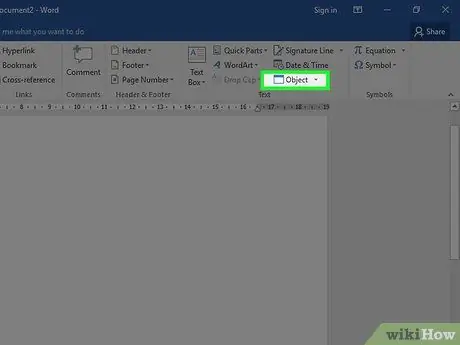
Krok 4. Klikněte na
vedle Objekty. Tato možnost je ve skupině nabídek „Text“, vpravo od panelu nástrojů v horní části okna aplikace Word. Klikněte " Objekty… ”Pro vložení dokumentu, obrázku nebo jiného netextového souboru PDF do dokumentu aplikace Word. Poté vyberte " Ze souborů… ”Na levé straně načteného dialogového okna. Obsah souboru, ikona odkazu nebo text souboru budou později přidány do dokumentu aplikace Word.Na počítači Mac klikněte na „ Text ”Rozbalí skupinu nabídek.
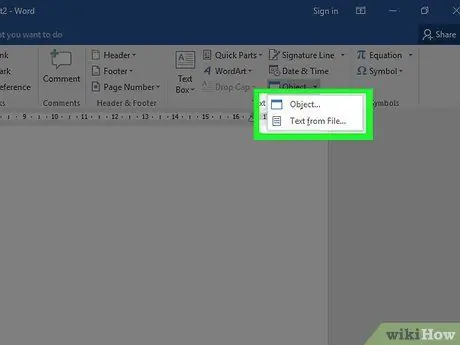
Krok 5. Vyberte typy souborů, které chcete přidat do dokumentu
Pokud chcete vložit odkaz a/nebo ikonu souboru, a nikoli dokument jako celek, klikněte na „ Možnosti “Na levé straně dialogového okna a zaškrtněte políčko„ Odkaz na soubor “A/nebo„ Zobrazit jako ikonu ”.
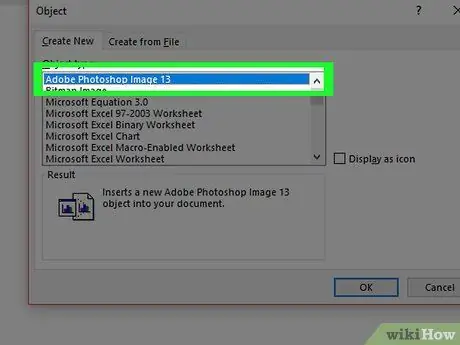
Krok 6. Vyberte soubory, které chcete zahrnout
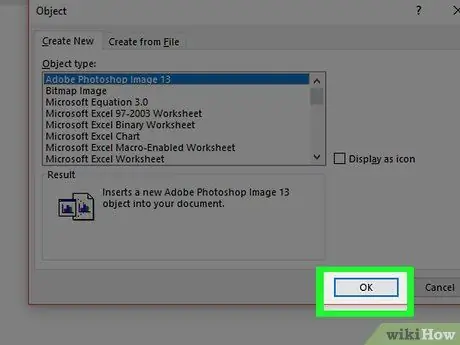
Krok 7. Klikněte na OK






